Você sabia que, no Excel, é possível criar uma planilha de horas extras? Esse tipo de documento pode ser extremamente útil tanto para o RH quanto para todos os outros funcionários de uma empresa.
Afinal, no dia a dia, fica bem complicado calcular, por si só, quantas horas foram trabalhadas. Já na planilha, é possível acompanhar todos os dados de forma clara e eficiente.
Quer saber mais? Nesta publicação, nós vamos te mostrar como fazer uma planilha de controle de horas extras e, também, como calcular horas negativas.
Caso prefira esse conteúdo no formato de vídeoaula, assista ao vídeo abaixo!
Além disso, aproveite para baixar a planilha de horas extras, disponível aqui!
O banco de horas nada mais é do que o armazenamento das horas geralmente relacionadas a trabalho feitas por um trabalhador.
Esse banco é muito útil tanto para o empregado quanto para o empregador, pois com ele é possível fazer uma análise de quantas horas extras foram feitas, de quantas horas estão devendo e até mesmo o salário referente as horas extras.
Como muitas empresas têm o sistema de ponto e, às vezes, o funcionário fica na dúvida de como está o seu horário (por exemplo, se precisa pagar ou se tem horas extras para descontar), é importante construir um banco de horas.
A planilha de horas extras permite uma análise de forma mais completa.
Como foi dito, há pouco, vamos utilizar um banco de horas sempre que precisarmos fazer análises de horas trabalhadas, para ter um controle desse tempo — seja para verificar as horas que o funcionário está devendo ou as horas extras que ele possui.
Depois, é só verificar até a quantidade, em valor de horas extras, que ele irá receber ao final do mês ou da semana.
O ideal, para ter um controle realmente efetivo, é usar a planilha de horas extras diariamente. Por exemplo, o RH (Recursos Humanos) pode disponibilizar a planilha para os colaboradores preencherem diariamente.
Então, ao chegar e ao sair da empresa, eles devem anotar os horários exatos. Você vai ver que essa frequência de uso ajuda na hora de realizar os cálculos.
Isso porque não é preciso ficar conferindo os horários, com cada funcionário, até porque, as pessoas dificilmente se lembrarão dos detalhes de suas horas de entrada e saída.
Como já temos um modelo de planilha com alguns dados, vamos utilizá-los para aprendermos como fazer todos os cálculos necessários (isso para a análise dos casos dos funcionários).
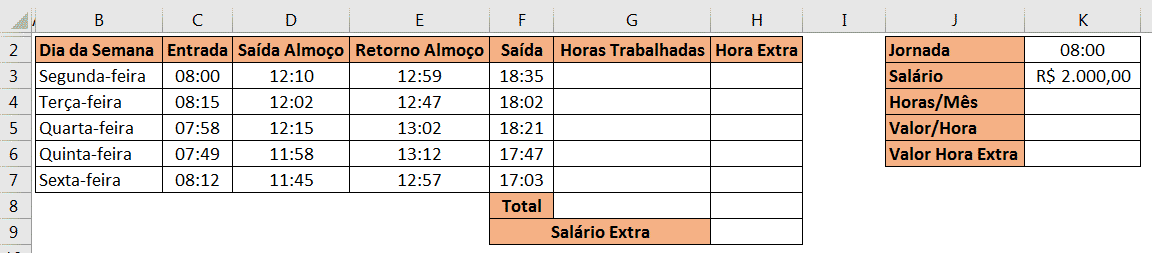
Tabela inicial do Banco de Horas
Nesta tabela, é possível observar os horários de entrada e saída do funcionário durante toda uma semana (de segunda a sexta). A partir desses dados, vamos fazer os cálculos de horas trabalhadas, horas extras, total e salário extra.
O primeiro passo é calcular as horas trabalhadas, para isso será utilizada a seguinte fórmula.

Fórmula para contabilizar as horas trabalhadas
Estamos subtraindo o horário de saída pelo horário de chegada e, em seguida, estamos retirando o período de almoço que o funcionário não está trabalhando.
Caso fique difícil entender essa fórmula, o usuário poderá utilizar F3-E3+D3-C3, que seria o horário que o funcionário fez no período da tarde + o horário no período da manhã, as duas formas vão gerar o mesmo resultado.
OBS: caso o usuário queira adicionar mais uma informação, a tabela pode colocar uma coluna para informar o período que o funcionário tirou no horário de almoço, pois existem algumas regras para esse horário.
Então, dessa forma é possível controlar melhor.
Agora, basta arrastar a fórmula para as demais células, e vamos prosseguir para o cálculo das horas extras de cada dia para esse funcionário.

Fórmula para o cálculo de horas extras excel
Já para a tarefa de como calcular banco de horas extras no Excel, basta pegar a quantidade de horas trabalhadas e subtrair da quantidade da jornada desse trabalhador.
Com isso, nós teremos os resultados das horas extras daquele dia. Em seguida, basta copiar a fórmula para as outras células. Lembrando de utilizar o trancamento na célula K2 (pressionando a tecla F4), pois essa referência não pode mudar.
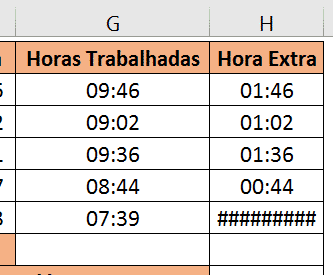
Resultado das horas trabalhadas e horas extras excel
É possível verificar que, na célula H7, temos vários ######, isso é uma forma do Excel de indicar ao usuário que temos um valor de hora negativa.
Ou seja, o Excel não faz essa representação de horas negativas, por isso, ele nos mostra esse “aviso”. No entanto, é possível fazer uma alteração na configuração do Excel para que possamos trabalhar com a planilha de horas extras e negativas, normalmente.
Para isso, basta ir até à guia Arquivo e, em seguida, em Opções. Feito isso será aberta a janela de opções dentro do Excel.
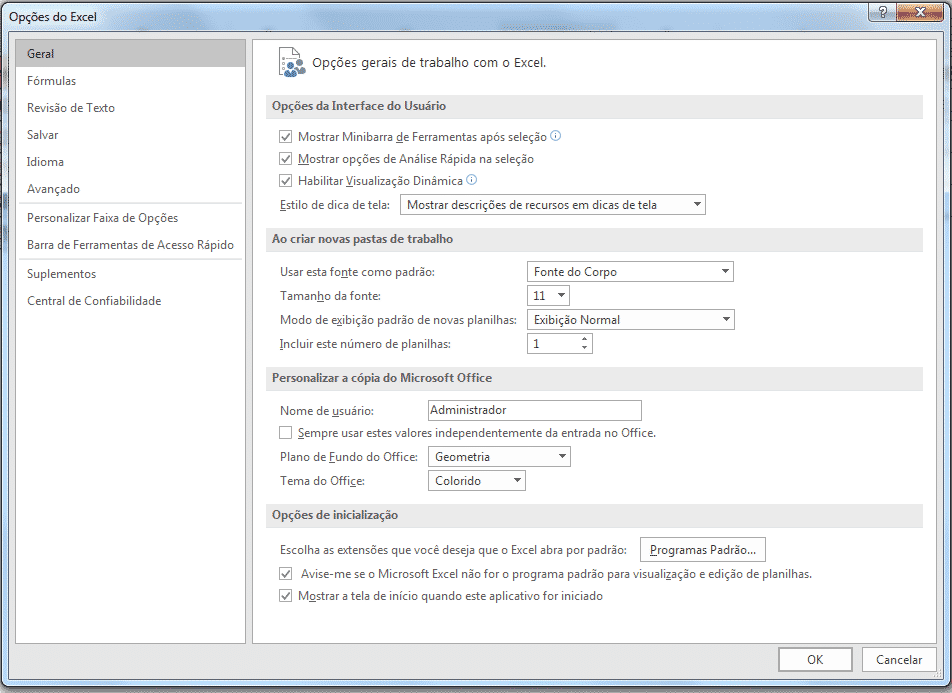
Janela de opções do Excel
Dentro dessa janela, vamos até ao menu Avançado e vamos descer até encontrar a opção de Ao calcular esta pasta de trabalho. Aqui será marcada a opção Usar sistema de data 1904.
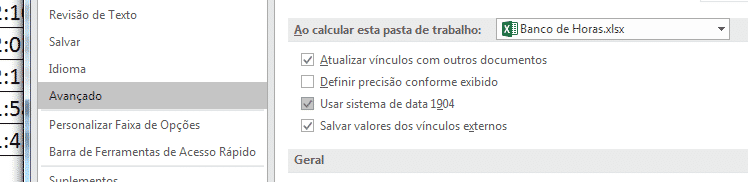
Marcando a opção para utilizar o sistema de data 1904
Depois basta pressionar OK e verificar que a data negativa que havia gerado um erro no Excel, agora, está tudo correto, ou seja, mostrando um horário negativo.
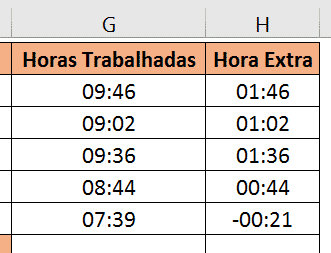
Valor negativo de hora aparecendo normalmente
Feito isso, é possível, agora, fazer a soma tanto das horas trabalhadas quanto das horas extras.
Nesse caso, podemos utilizar a fórmula SOMA e selecionar os intervalos, no entanto existe um atalho para utilizar essa fórmula de forma mais rápida, esse atalho é ALT + =.
Desta forma, o Excel já coloca a fórmula soma selecionando todos os números acima da célula contendo a fórmula.
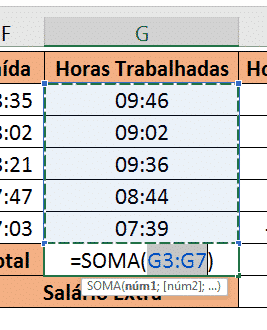
Somando as horas trabalhadas
Vamos repetir o mesmo procedimento para obter o total de horas extras.
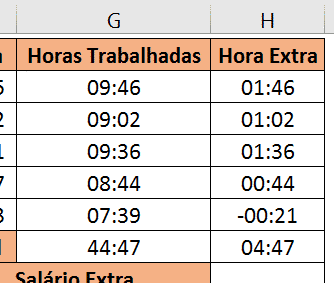
Resultado da soma das horas trabalhadas e horas extras excel
OBS: é possível que, quando o usuário fizer o cálculo na planilha de horas extras, o Excel retorne apenas no formato de 24h, ou seja, ele pode não mostrar o horário superior a 24h por conta da formatação.
A solução é alterar a formatação, para permitir que o Excel mostre o somatório sem essa restrição de horário. Para isso, basta selecionar a célula desejada e pressionar o atalho CTRL + 1.
Feita essa tarefa, será aberta uma janela de formatação de células. Na janela, vamos até à categoria Personalizado e, dentro da caixa de texto de Tipo, vamos escrever o seguinte formato: [h]:mm;@.
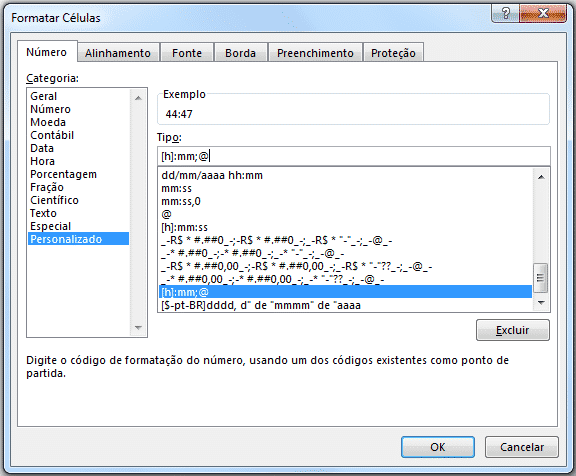
Alterando o formato da célula para o somatório passar o limite de 24h
Essa formatação vai permitir que o Excel faça os cálculos sem o limite das 24h, ou seja, podemos verificar a soma normal do horário total.
Agora, vamos partir para a tabela ao lado que possui algumas informações que precisam ser preenchidas.
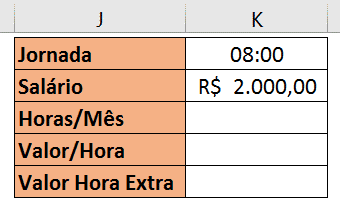
Tabela com dados financeiros a ser preenchida
O primeiro valor a ser preenchido é a quantidade de horas trabalhadas por mês, como o funcionário tem uma jornada de 8h e o mês tem, aproximadamente, 22 dias úteis, vamos apenas multiplicar 8 por 22.
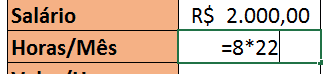
Cálculo da quantidade de dias trabalhados no mês
Para obter o valor por hora que o funcionário ganha, basta dividir o salário pela quantidade de horas trabalhadas.
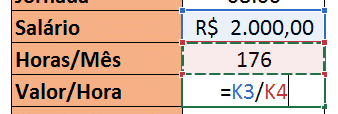
Fórmula para obter o valor da hora trabalhada
Para a hora extra, temos que o valor é geralmente mais alto do que o valor normal pago, portanto, neste caso, vamos utilizar a hora extra sendo 50% a mais do que o valor normal.
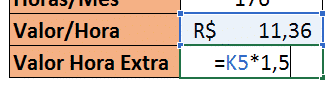
Fórmula para obter o valor da hora extra
Agora temos todas as informações desta tabela de horas extras preenchida, falta, apenas, preencher qual o salário extra que esse funcionário ganha.
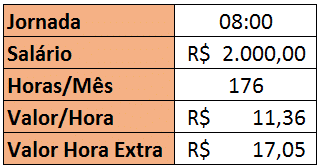
Tabela com todas as informações preenchidas
Para fazer a conta do quanto o funcionário ganha pelas horas extras, basta multiplicar a quantidade de horas extras pelo valor da hora extra.
Mas, como estamos trabalhando com horas e valores, temos uma peculiaridade, vamos ter que além de fazer essa multiplicação, fazer mais uma pelo número 24, que corresponde a quantidade de horas.
Isso se dá porque o Excel atribui a cada hora uma fração das 24h do dia, ou seja, o horário que é mostrado é representado pelo horário dividido por 24, por esse motivo temos que multiplicá-lo por 24 para obter o resultado correto.
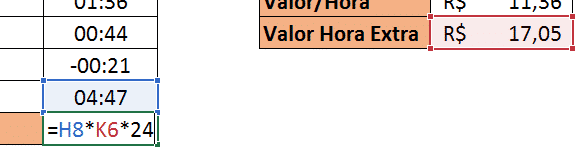
Fórmula para obter o valor do salário de horas extras excel
Com isso, vamos obter o valor correto do salário extra que o funcionário irá receber ao final dessa semana.

Banco de dados preenchida com horas extras excel
Então temos a planilha de horas extras e outras informações completa, ou seja, com tudo calculado para uma análise mais eficiente de cada funcionário.
Os dados adicionados são referentes a total de horas trabalhadas, total de horas extras e salário extra.
Neste conteúdo, nós mostrarmos como é possível fazer uma planilha de horas extras, também, com adição de outros dados, como tempo trabalhado e salário adicional (referente às horas extras).
Todo esse controle, como dissemos, é crucial para empresa e colaboradores. Afinal, os cuidados com a jornada de trabalho é interessante para todas as partes.
Funcionário pode ter seus devidos pagamentos feitos. Já a empresa consegue ver que os funcionários estão permanecendo o tempo combinado, no local de trabalho.
Além disso, os empresários conseguem saber como remunerar seus funcionários de forma certa, de acordo com as horas a mais trabalhadas.
Ah, lembrando que algumas empresas não pagam as horas extras, mas, sim, descontam esse tempo da jornada de trabalho. A melhor escolha fica a seu critério.
De qualquer forma, vale demais usar a planilha do Excel e, assim, ter muito mais organização e retornos (em questão de produtividade dos funcionários e de lucros em relação aos projetos).
Aproveite todas as nossas dicas sobre planilha de horas extras!
Impressione com sua planilhas!
Conheça o curso online de Excel mais completo do mercado!

Sócio e especialista em VBA da Hashtag Treinamentos. Criador do Método Impressionador para ensinar pessoas comuns a crescerem na carreira e se destacarem na empresa usando o VBA.